Article Number: 000125291
Як відновити БІОС або UEFI (настройка системи) до заводських налаштувань на комп'ютері Dell
Summary: У цій статті наведено відомості про скидання BIOS або UEFI до заводських налаштувань за замовчуванням. Скидання BIOS або UEFI допомагає вирішити багато проблем з комп'ютером.
Article Content
Symptoms
Відомості, які зберігаються в BIOS або UEFI, відомі як дані розширеної конфігурації системи (ESCD), іноді можуть пошкоджуватися з різних причин, таких як події живлення, неправильні настройки та несумісність устаткування через певну настройку. У цих випадках іноді необхідно скинути БІОС або UEFI до заводських налаштувань за замовчуванням.
Cause
Resolution
Щоб отримати доступ до інтерфейсу BIOS або UEFI на комп'ютері Dell:
- Увімкніть або перезавантажте комп'ютер.
- На емблемі Dell натисніть клавішу F2 кілька разів, доки не з'явиться повідомлення Enter System Setup .
ПРИМІТКА: Якщо комп'ютер завантажується в операційній системі, перезавантажте комп'ютер і повторіть спробу.
Інтерфейс BIOS або UEFI може відрізнятися на різних комп'ютерах Dell. Перегляньте зображення нижче та зіставте зображення на комп'ютері Dell, щоб отримати інформацію про те, як скинути BIOS або UEFI до заводських налаштувань за замовчуванням. Якщо зображення не збігається, перегляньте посібник користувача комп'ютера Dell , щоб отримати інформацію про продукт.
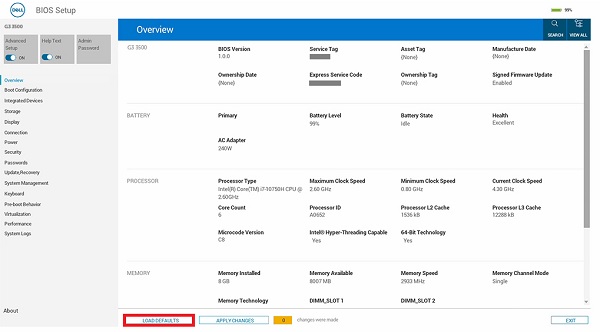
Малюнок 1: BIOS з підтримкою UEFI.
- На екрані BIOS (System Setup) клацніть Load Defaults.
- Переконайтеся, що вибрано параметр BIOS Defaults. Натисніть кнопку OK (рисунок 2).
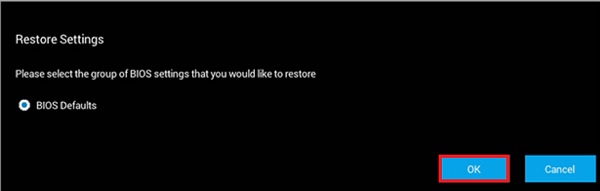
Малюнок 2. Переконайтеся, що вибрано параметр BIOS Defaults - З'явиться попередження. Натисніть кнопку OK (рисунки 3 і 4).

Малюнок 3. Перше попереджувальне повідомлення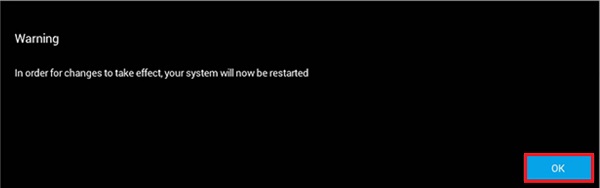
Рисунок 4. Друге попереджувальне повідомлення
У цей час комп'ютер перезавантажиться.
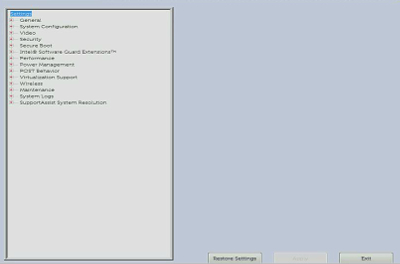
Малюнок 5. Інтерфейс UEFI BIOS на комп'ютері Dell.
- На екрані BIOS (System Setup) клацніть Restore Settings або Load Defaults (залежно від того, що є в списку).
- Переконайтеся, що вибрано параметр BIOS Defaults, або підтвердьте завантаження значень за замовчуванням, коли це пропонується. Натисніть кнопку ОК.
- Натисніть кнопку Вихід.
- Підтвердьте вихід із екрана BIOS (System Setup), якщо буде запропоновано.
У цей час комп'ютер перезавантажиться.
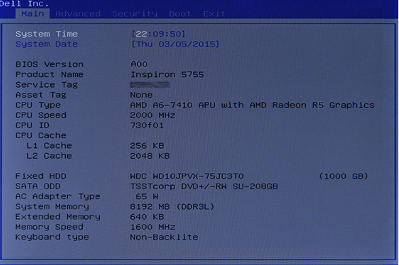
Малюнок 6. Застарілий інтерфейс BIOS на комп'ютері Dell.
- На екрані BIOS натискайте клавішу зі стрілкою вправо , доки не буде виділено параметр Exit .
- Натискайте клавішу зі стрілкою вниз, доки не буде виділено пункт Відновити значення за замовчуванням або Завантажити оптимальні параметри за замовчуванням (залежно від того, що вказано у списку), а потім натисніть клавішу Enter.
- Натисніть клавішу Enter на Yes , щоб завантажити оптимізовані значення за замовчуванням або Завантажити оптимальні значення за замовчуванням (залежно від того, що вказано у списку).
У цей час комп'ютер перезавантажиться.
Additional Information
Рекомендовані статті
Ось кілька рекомендованих статей для вас.
- Як виконати скидання BIOS або CMOS і очистити NVRAM на комп'ютерах Dell
- Як отримати доступ до налаштування системи UEFI (BIOS) з Microsoft Windows на комп'ютері Dell
- Зниження BIOS системи на Dell System
- Скидання конфігурації BIOS за замовчуванням в системі може не збігатися з параметрами BIOS, налаштованими з заводу
- Часті запитання про драйвери та завантаження
- Де я можу завантажити драйвери і встановлене програмне забезпечення Dell для комп'ютера Dell?
- Як скинути BIOS сервера Dell PowerEdge?
 Закінчилася гарантія? Без проблем. Перейдіть на веб-сайт Dell.com/support , введіть свій сервісний тег Dell і перегляньте наші пропозиції.
Закінчилася гарантія? Без проблем. Перейдіть на веб-сайт Dell.com/support , введіть свій сервісний тег Dell і перегляньте наші пропозиції.
Article Properties
Affected Product
Latitude
Product
Alienware, Inspiron, Legacy Desktop Models, OptiPlex, Vostro, XPS, G Series, G Series, Alienware, Inspiron, Vostro, XPS, Legacy Laptop Models, Fixed Workstations, Mobile Workstations
Last Published Date
15 Sep 2023
Version
12
Article Type
Solution